Abschluss
Unsere Abschlussfunktion führt Sie bequem und einfach durch den Abschluss eines Falles. Sie bestimmen, welche abhängigen Objekte (z.B. Klient, Dokumente, Leistungen, etc.) bei einem Fallabschluss ebenfalls abgeschlossen und inaktiviert werden sollen. Damit die Abschlussfunktion in der e-Case Fallmanager Hauptansicht unter «Funktionen» angezeigt wird, müssen Sie diese zuerst aktivieren und konfigurieren.
Vollabschluss
Bei einem Vollabschluss wird der gesamte Fall und dessen abhängige Objekte (Klient, Journal, Adressen, Leistungen, etc.) abgeschlossen.
Teilabschluss
Bei einem Teilabschluss wird grundsätzlich nicht der ganze Fall, sondern nur Teile davon abgeschlossen. Dies macht bspw. bei einem Phasenwechsel Sinn, wenn pro Phase ein Journal geführt wird oder wenn Dokumente, welche beim Eintritt relevant waren aber danach nicht mehr benötigt werden, abgeschlossen werden sollten.
Konfiguration Abschluss
Die Konfiguration wird in vier Bereiche aufgeteilt, welche nachfolgend erklärt werden.
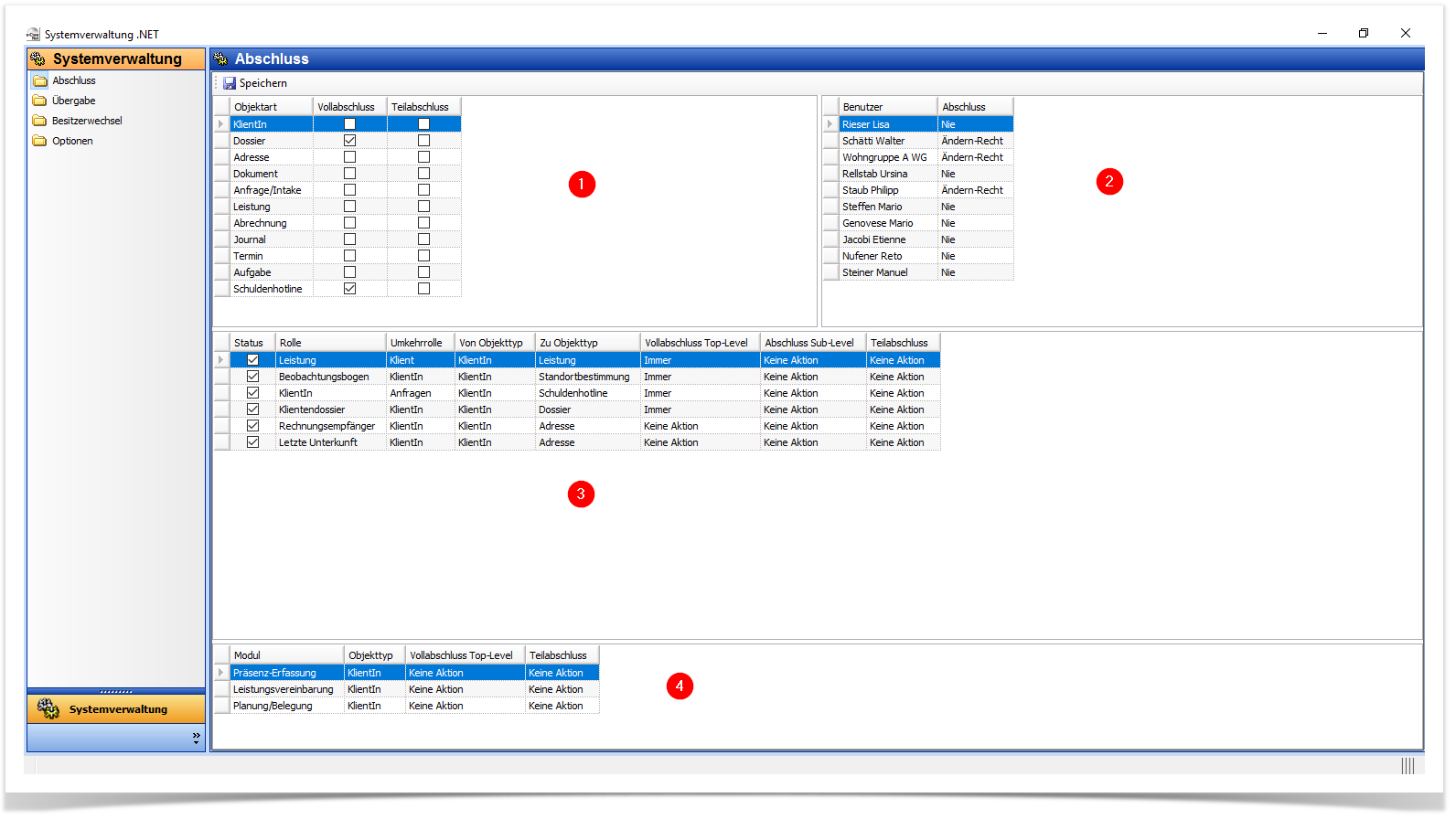 Objektarten (1)
Objektarten (1)
Aktivieren Sie im oberen linken Bereich auf der gewünschten Objektart die Checkboxen «Vollabschluss» bzw. «Teilabschluss». Hinweis: Grundsätzlich wird ein Abschluss immer auf der Objektart «Dossier» durchgeführt. Daher müssen ausschliesslich beim Dossier die Checkboxen aktiviert werden. Führen Sie in e-Case.Net keine Dossiers, dann ist ein Abschluss auf der Objektart «Klient» sinnvoll. Sind Sie sich unsicher, wenden Sie sich an unsere e-Case.Net Hotline.
Benutzer (2)
Die User können in Bezug auf die Abschlussfunktion unterschiedlich berechtigt werden. Folgende drei Berechtigungen gibt es:
Nie: Der User hat kein Recht Abschlüsse durchzuführen und sieht die Funktion «Abschluss» im Fallmanager dementsprechend auch nicht.
Besitzer: Der User hat das Recht Abschlüsse durchzuführen. Abschlüsse sind jedoch nur auf Objekten möglich, auf welchen der User Besitzer ist.
Ändern-Recht: Der User hat das Recht Abschlüsse durchzuführen und dies unabhängig vom Besitzer. Der Abschluss ist jederzeit möglich.
Definieren Sie pro User, welches Recht dieser in Bezug auf die Übergabe erhalten soll.
Definition Abschlusslevel pro Rolle (3)
Sie sehen im mittleren Bereich nun alle aktiven Rollen, welche von der gewählten Objektart ausgehen. In den Spalten «Vollabschluss Top-Level», «Abschluss Sub-Level» und «Teilabschluss» kann nun definiert werden, welche abhängigen Objekte beim Abschluss inaktiviert werden sollen.
Hinweis: Bei Rollen, bei welchen kein Abschlusslevel definiert wurde, werden die Beziehungen beim Abschluss beendet und ein Beziehung-bis-Datum angegeben. Das Objekt bleibt aber aktiv (z.B. Adressen).
Abschlusslevel
Pro nachfolgenden Abschlusslevel kann in der jeweiligen Spalte angegeben werden, welche Aktion bei einem Abschluss durchgeführt werden soll. Die Aktionen je Abschlusslevel werden weiter unten beschrieben.
Vollabschluss Top-Level: Definieren Sie die Rollen, dessen Objekte bei einem Vollabschluss abgeschlossen werden sollen.
Abschluss Sub-Level: Bestimmt, ob abhängige Objekte (z.B. Dokumente) an einer abhängigen Beziehung (z.B. am Journal) ebenfalls abgeschlossen werden sollen. Diese Option ist aber nicht gebräuchlich und wird sehr selten bei Kunden eingesetzt.
Teilabschluss: Definieren Sie die Rollen, dessen Objekte bei einem Teilabschluss abgeschlossen werden sollen.
Aktionen je Abschlusslevel
In jeder Abschlusslevel-Spalte kann eine Aktion definiert werden. Dies sind die folgenden:
Keine: Das Objekt wird nicht abgeschlossen und nicht inaktiviert. Die Beziehung wird beendet.
Wählbar: Im Abschlusswizard kann der User wählen, ob das Objekt abgeschlossen werden soll oder nicht.
Immer: Das Objekt wird immer abgeschlossen.
Module (4)
Im untersten Bereich können Sie den Voll- bzw. Teilabschluss und die Aktionen je Modul definieren.